- Jak zacząć
- YetiForce
- Usługi
- Marketplace
- Kariera
- O firmie
- ReferencjeZadowolenie naszych klientów z systemu YetiForce jest dla nas priorytetem
- NagrodyNasze wysiłki zostały dostrzeżone nie tylko w Polsce, ale również na rynku międzynarodowym
- Relacje inwestorskieDlaczego warto zainwestować w YetiForce?
- KontaktMasz pytania? Chcesz się z nami spotkać osobiście? Sprawdź jak się z nami skontaktować

Aktualizacja systemu
W porównaniu do instalacji i migracji systemu, aktualizacja jest bardzo prosta i przyjemna. Każdy administrator YetiForce CRM powinien sobie z nią poradzić. Zanim jednak do niej przejdziemy, w pierwszej kolejności powinniśmy zadbać o dobrą kopię zapasową jak również uruchomić cały proces na środowisku testowym.
Do najczęstszych błędów młodych administratorów można zaliczyć między innymi aktualizacje wykonywane bezpośrednio na produkcji.
Aktualizację systemu możemy podzielić na 3 rodzaje czynności, na które składają się odpowiednie, dość ważne procesy.
I CZYNNOŚCI PRZED AKTUALIZACJĄ
- Zrobienie pełnej kopii zapasowej całego systemu CRM (wszystkie pliki/foldery)
- Zrobienie kopii zapasowej bazy danych
- Wyłączenie cron-a - Wyłączenie cron-a można przeprowadzić w panelu administracyjnym odpowiednio dla każdego zadania (zalecane jest aby wyłączyć wszystkie zadania)
Wyłączyć cron-a można również poprzez zmianę nazwy pliku cron.php - Włączenie logów (https://yetiforce.com/pl/baza-wiedzy/dokumentacja/dokumentacja-programistyczna/item/debugowanie#quick_start)
- Utworzenie kopii systemu i testowa aktualizacja
II CZYNNOŚCI W TRAKCIE AKTUALIZACJI
- Przechodzimy do panelu administracyjnego, w menu wybieramy Logi/Serwer – aktualizacje.
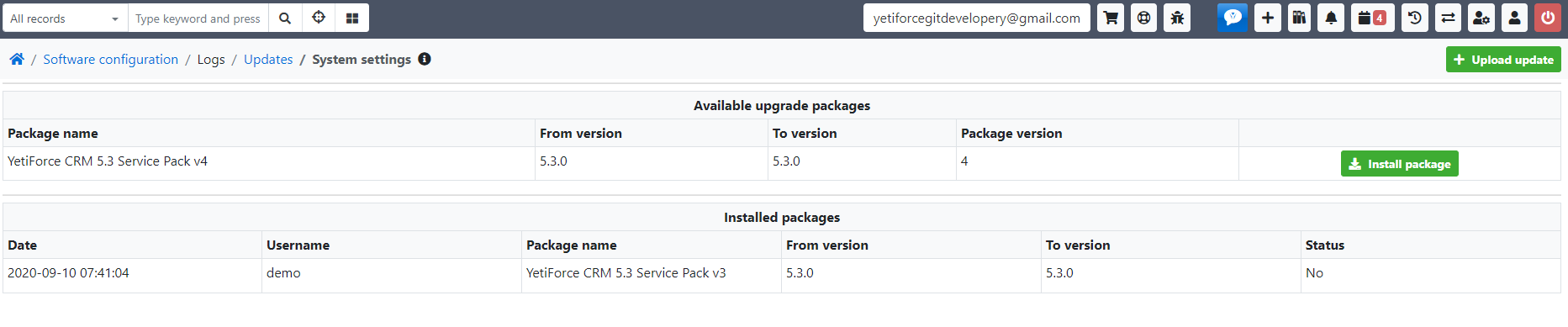
W wybranym oknie mamy możliwość przeprowadzenia aktualizacji na dwa sposoby:
1. Instalacja manualna
W instalacji manualnej ważne jest, aby wcześniej pobrać odpowiednią paczkę dla danego systemu.
Paczkę aktualizacyjną można pobrać z kilku miejsc, jednakże zalecanym miejscem jest to: https://github.com/YetiForceCompany/UpdatePackages/tree/master/. Znajdują się tam paczki aktualizacyjne do wszystkich wersji. Należy wybrać tą paczkę, która odpowiada naszej wersji, a co ważniejsze aktualizacje można wykonywać tylko zachowując kolejność. Jeżeli masz wersje 1.1 a chciałbyś uaktualnić system do wersji 2.0 powinieneś pobrać następujące paczki aktualizacyjne:
- 1.1.0RC_to_1.2.0RC
- 1.2.0RC_to_1.3.0RC
- 1.3.0RC_to_1.4.0RC
- 1.4.0RC_to_2.0.0
Co prawda są wbudowane mechanizmy, które nie pozwolą wgrać niepoprawnej paczki, ale można je oszukać. Choć "oszukiwanie" nie jest zalecane, to czas ma biznesowe uzasadnienie. Domyślnie paczki umożliwiają aktualizacje tylko z wersji stabilnych [np. 1.2.0, 1.4.0], jednakże wersje pośrednie [np. 1.2.54, 1.4.11] nie pozwolą na aktualizacje systemu. Do takiej sytuacji może dojść w dwóch przypadkach:
- Pobrana została wersja systemu niestabilna [np. bezpośrednio z głównego folderu GitHub], ponieważ prawidłowo, powinniśmy pobrać system z tego miejsca: https://github.com/YetiForceCompany/YetiForceCRM/releases
- Została wgrana paczka aktualizacyjna dla wersji pośredniej, można je pobrać np. z kanału developerskiego tutaj: https://github.com/YetiForceCompany/UpdatePackages/tree/developer/YetiForce%20CRM%201.x.x
Niezależnie od przyczyny, należy pamiętać, że jeśli chcesz by aktualizacja była możliwa należy wykonać czynności takie jak:
- Otworzyć ten plik https://github.com/YetiForceCompany/YetiForceCRM/blob/master/config/version.php tylko na swoim serwerze gdzie mamy CRM;
- Następnie należy zmienić numer wersji na stabilny np. z wersji 1.4.55 na 1.4.0 [zawsze zmniejszamy wersje].
- Mając odpowiednio dobraną wersję paczki aktualizacyjnej możemy przejść do ręcznego sposobu jej wgrania, klikając w przycisk „Wgraj aktualizację”.

- Wybieramy odpowiednią wersję i klikamy „Importuj”.

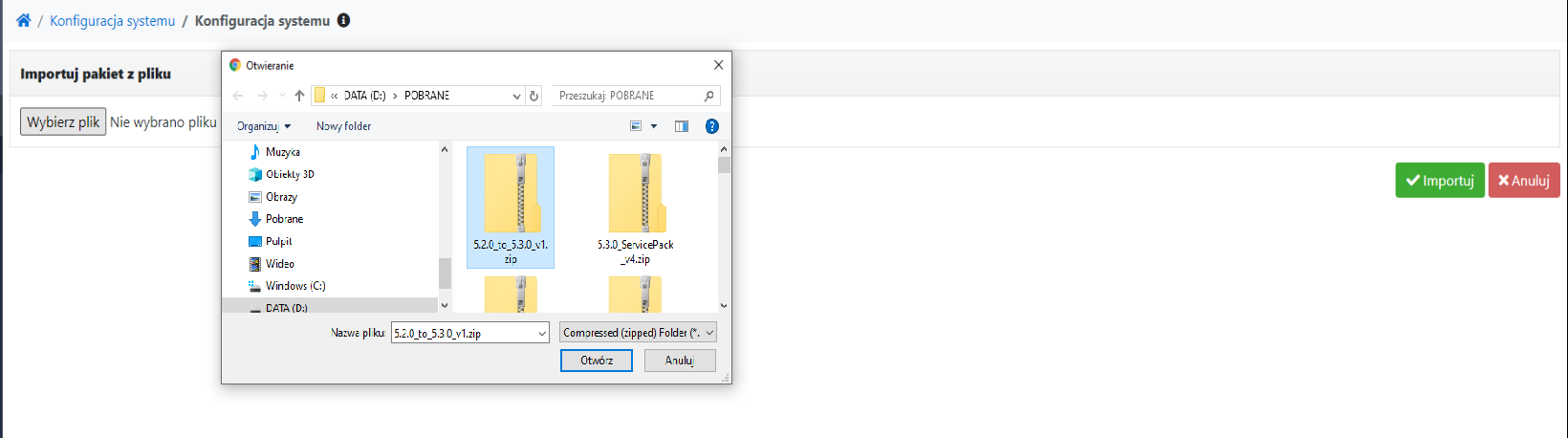
2. Instalacja panelu
- W tabeli „Dostępne pakiety aktualizacyjne” znajduje się lista pakietów, które system automatycznie wykrywa odpowiednio do posiadanej wersji.

- Mając włączony internet po kliknięciu w „Pobierz pakiet” nastąpi pobranie wybranego pakietu.
- Po ukończeniu pobierania pakietu możemy od razu przejść do instalacji klikając w przycisk „Zainstaluj pakiet”.

- Akceptacja licencji - jest to ostatni krok tak jak i w instalacji manualnej tak i w instalacji automatycznej. Jeżeli wszystko się zgadza pojawi się okno z informacją z jakiej wersji do jakiej aktualizujemy oraz listą istotnych zmian jakie wprowadza aktualizacja, a które mogą mieć wpływ na jej przebieg. Jeżeli jesteśmy gotowi i włączyliśmy logi, to akceptujemy licencję i uruchamiamy aktualizację wciskając przycisk "Tak".
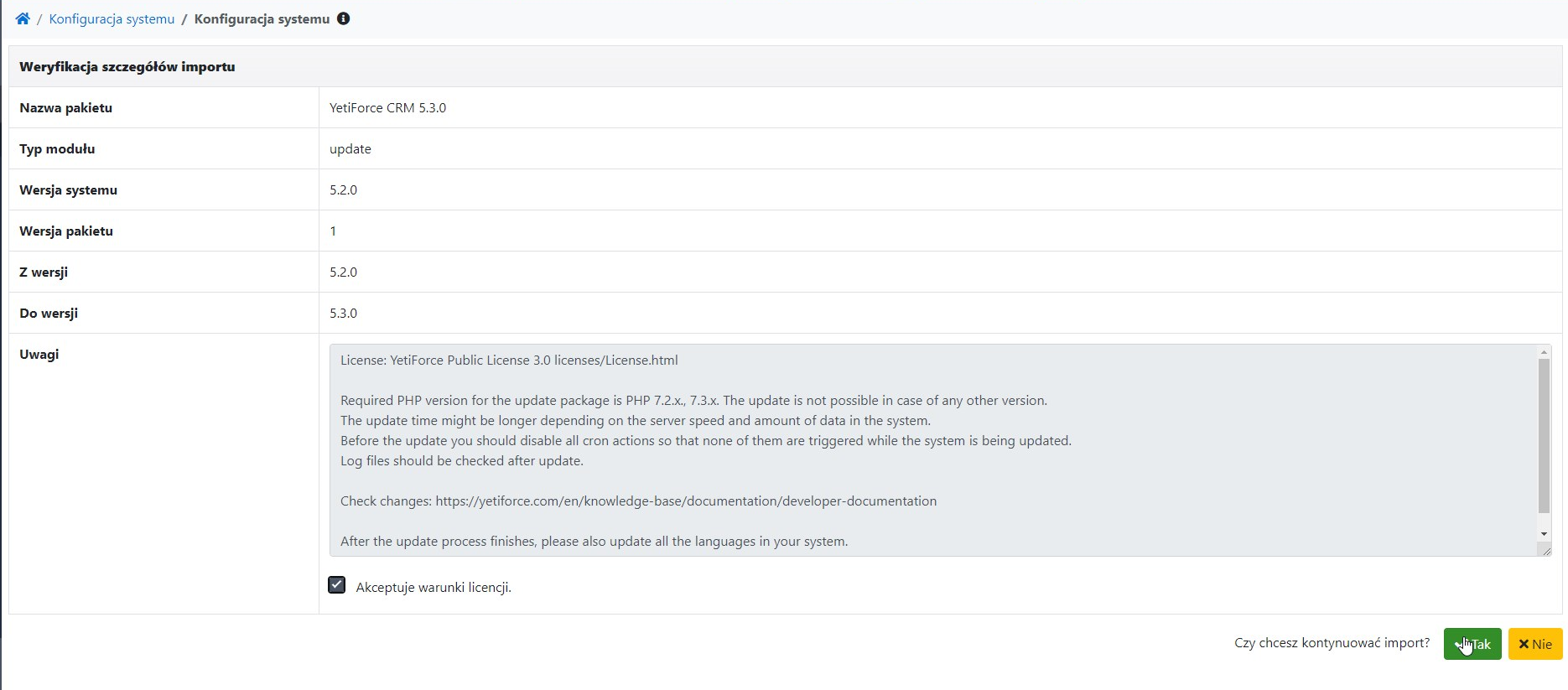
- Prawidłowa instalacja zakończy się pokazaniem okna podsumowania lub przekierowaniem do pulpitu
III CZYNNOŚCI PO AKTUALIZACJI
1. Czynności sprawdzające prawidłowość wykonania aktualizacji
- W pierwszej kolejności sprawdzamy plik logów, czy przypadkiem nie zawiera błędów, czy też ostrzeżeń. Plik logów może zawierać bardzo dużo linii, zalecamy przeszukiwać go po słowach kluczowych np. error, warning itd.
- Zlecamy wyłącznie logów po kilkudniowym używaniu systemu, aby zweryfikować czy nie występują jakieś błędy https://yetiforce.com/pl/baza-wiedzy/dokumentacja/dokumentacja- programistyczna/item/debugowanie#warning
- Aktualizacja języków występujących w systemie.
- Aktualizacja biblioteki lib_roundcube do wersji odpowiadającej danemu systemowi.
- W panelu administracyjnym Konfiguracja systemu/Moduły standardowe/Moduły - instalacja zaobserwujemy czy dana biblioteka wymaga aktualizacji o ile wcześniej była zainstalowana.
• Instalacja najnowszej wersji Servis Pack o ile istnieje dla danej wersji – Po zainstalowaniu aktualizacji w Panelu Administracyjnym – „Logi/Serwer – aktualizacja” możemy zobaczyć aktualnie dostępne pakiety SP. Jeżeli w widoku listy nie będzie dostępnych wersji to znaczy, że jest zainstalowana najnowsza wersja.

- Włączenie cron-a oraz sprawdzenie jego prawidłowego działania. W tym celu można wejść do panelu administracyjnego, aby zobaczyć czy zostały uruchomione zadania cron-a i czy zostały zakończone prawidłowo.
2. Testy prawdiłowego działania systemu:
- Następnie przeklikujemy system czy działają wszystkie widoki, [czy możemy edytować, modyfikować, usuwać rekordy]. Zmiany te, wprowadzamy przede wszystkim jako użytkownik nieuprzywilejowany.
- Wykonujemy również niezbędne testy związane np. z testową wysyłką maili, generowaniem dokumentów PDF, edytowaniem ról, czy też zasad dostępu.
- Sprawdzamy komunikację z systemami zewnętrznymi np. integrującymi się poprzez API.
Jak radzić sobie z problemami?
Przede wszystkim należy dokładnie przeanalizować logi, mamy tam rozwiązanie na 99% problemów. Oprócz logów aplikacji, mam na myśli również logi serwera, które również są niezbędnym źródłem wiedzy. Drugim krokiem może być opisanie problemu na GitHub, gdzie nasza społeczność jak również producent YetiForce pomaga bezpłatnie. Zanim jednak dodasz zgłoszenie tutaj https://github.com/YetiForceCompany/YetiForceCRM/issues należy przygotować niezbędne opisy, istotne logi, ważne zrzuty ekranu i dokładnie wyjaśnić na czym polega problem. Niepoprawnie dodany issue może tylko wydłużyć okres w jakim społeczność będzie wstanie Tobie pomóc. Przed dodaniem zgłoszenia zalecamy także sprawdzenie zakładki Discussions.
Możesz sięgnąć również po profesjonalne i płatne wsparcie bezpośrednio od producenta, odwiedź nasz Marketplace i zobacz naszą ofertę usług.
YETIFORCE
BAZA WIEDZY
RELACJE INWESTORSKIE
YetiForce S.A.
Al. Jana Pawła II 22,
00-133 Warszawa, Polska
NIP: 118-000-24-25
KRS: 0000940956
REGON: 008163492

©2025 YETIFORCE. ALL RIGHTS RESERVED.